「MicrosoftRegisterServerが動作を停止しました」を修正する方法
過去8年間ITでの作業で私がいつも楽しんでいたことの1つは、難しいWindowsエラーメッセージの解決策を見つけることに成功することです。デバイスが起動できない、停止:0x00000F4エラーのブルースクリーンなど、以前にも多くのことを書いてきました。
私が最近出会ったもう1つのものは、次のとおりです。
Microsoft (C) Register Server has stopped working
zippy32 を使用してDLLを登録しようとすると、このメッセージが表示されます VistaUltimatex64のコマンドラインからのコマンド。以前にVistaBusinessx32にDLLを問題なく登録しましたが、x64エディションでは試していません。
通常、このエラーはWindowsVistaまたはWindowsXP x64エディションでより頻繁に発生するようであり、主にWindows Vistaのデータ実行防止機能(別名DEP)が原因で発生します。これを修正するには、DEPダイアログでzippy32の例外を追加する必要があります。方法は次のとおりです。
DEPに例外を追加
ステップ1:開始に移動します 、コントロールパネル システムをクリックします 。
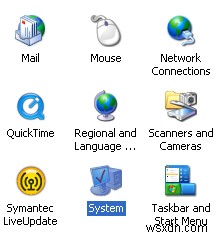
ステップ2:詳細をクリックします タブとパフォーマンスの下 、設定をクリックします 。
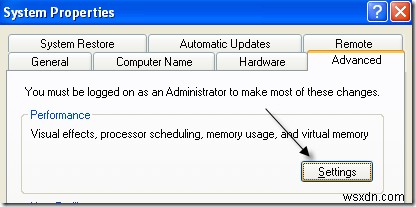
ステップ3:データ実行防止をクリックし、選択したものを除くすべてのプログラムとサービスのDEPをオンにする:を選択します。 ラジオボタン。
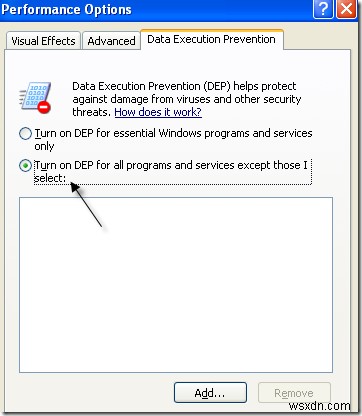
ステップ4:追加をクリックします ボタンをクリックして、 C:\ Windows \ System32に移動します zippy32.exeを選択します ファイル。コンピュータが保護されなくなり、攻撃を受けやすくなる可能性があるというメッセージが表示されたら、[OK]をクリックして続行します。
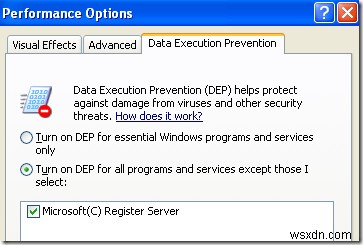
[OK]をクリックし、もう一度[OK]をクリックして終了します。ここで、コマンドラインからzippy32コマンドを再度実行してみてください。このエラーが発生しないことを願っています!もしそうなら、コメントを投稿してください。私がお手伝いします!お楽しみください!
-
Windows 10 でヘッドフォンが機能しない問題を修正する方法
一部の Windows 10 ユーザーは、コンピューターまたはラップトップでヘッドフォン/イヤフォンを使用しているときに問題に直面したと報告されています。これは問題ではありませんが、Windows 10 Creators Update の後に複数のユーザーから報告されています。 そのため、同じ問題に直面している場合は、以下に示す解決策に従って、Windows 10 でイヤホンが機能しない問題を解決できます。 Windows 10 でヘッドフォンが機能しない問題を解決する 4 つの方法 ?解決策 1:ヘッドホンを既定のデバイスとして設定する イヤホンが既定のデバイスとして設定されていない場合
-
Windows 10 で .EXE が機能しなくなったのを修正するには?
EXE Has Stopped Working というエラー メッセージが表示されてコンピュータでプログラムを実行できない場合は、このガイドがそのエラーの解決に役立ちます。このエラーは、実行可能ファイルとも呼ばれるプライマリ ファイルが正しく機能しないために発生します。このエラーが発生する明確な理由はなく、いくつかの原因が考えられ、この問題が時々発生する可能性があります。これらの原因には次のようなものがあります: システム ファイルが破損する 互換性設定に問題があります。 システムに悪意のあるソフトウェアが存在する可能性があります。 ドライバが古くなっていない 一時ファイルとジャンク ファイ
